Testen und erneutes Trainieren eines Custom Vision-Modells
Nachdem Sie Ihr Custom Vision-Modell trainiert haben, können Sie es schnell mithilfe eines lokal gespeicherten Bilds oder einer URL testen, die auf ein Remotebild verweist. Testen Sie die zuletzt trainierte Iteration Ihres Modells, und entscheiden Sie dann, ob weiteres Training erforderlich sind.
Testen des Modells
Wählen Sie im Custom Vision-Webportal Ihr Projekt aus. Wählen Sie Quick Test (Schnelltest) auf der rechten Seite der oberen Menüleiste aus. Diese Aktion öffnet ein Fenster mit der Bezeichnung Quick Test (Schnelltest).
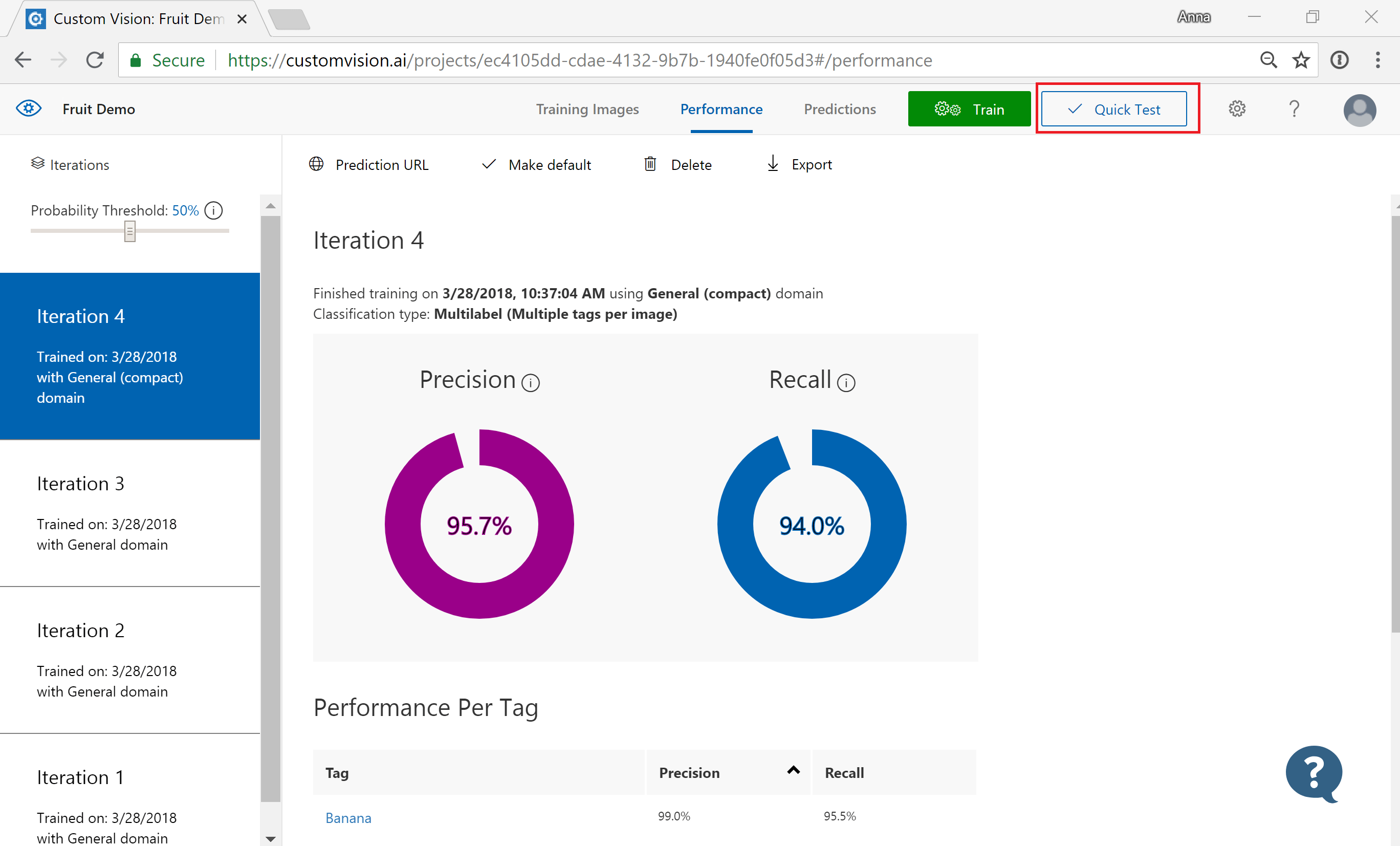
Wählen Sie im Fenster Quick Test (Schnelltest) das Feld Submit Image (Bild senden) aus, und geben Sie die URL des Bilds ein, das Sie für den Test verwenden möchten. Wenn Sie stattdessen ein lokal gespeichertes Bild verwenden möchten, wählen Sie die Schaltfläche Browse local files (Lokale Dateien durchsuchen) und dann eine lokale Bilddatei aus.
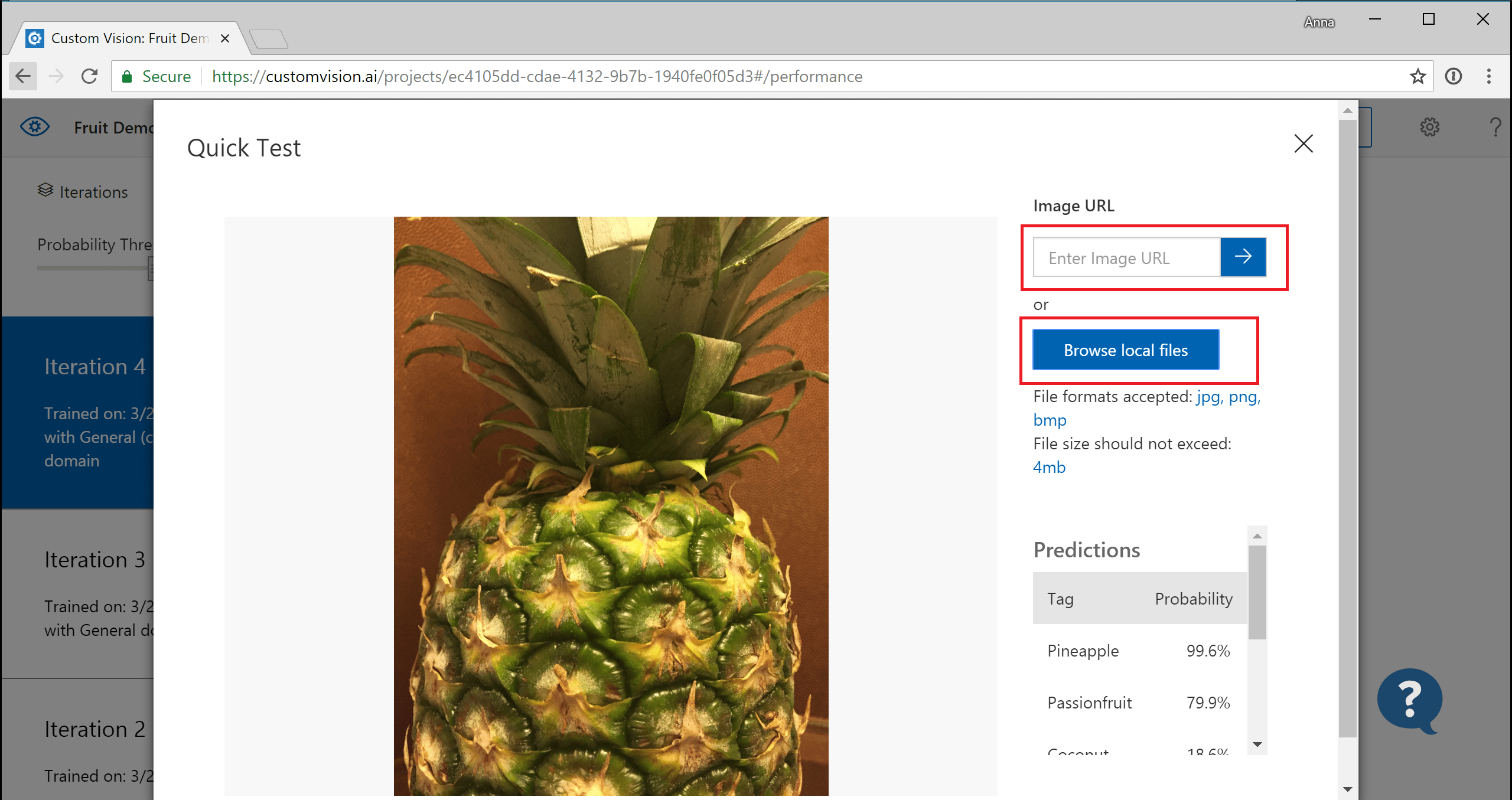
Das Bild, das Sie auswählen, wird in der Mitte der Seite angezeigt. Anschließend werden die Ergebnisse der Vorhersage unterhalb des Bilds in Form einer Tabelle mit zwei Spalten angezeigt, die die Beschriftungen Tags (Kategorien) und Confidence (Verlässlichkeit) tragen. Nachdem Sie die Ergebnisse angesehen haben, können Sie das Fenster Quick Test (Schnelltest) schließen.
Verwenden des vorhergesagten Bilds für das Training
Sie können nun das zuvor zum Testen übermittelte Bild verwenden, um Ihr Modell erneut zu trainieren.
Um die an die Klassifizierung gesendeten Bilder anzuzeigen, öffnen Sie die Custom Vision-Webseite und wählen die Registerkarte Predictions (Vorhersagen) aus.
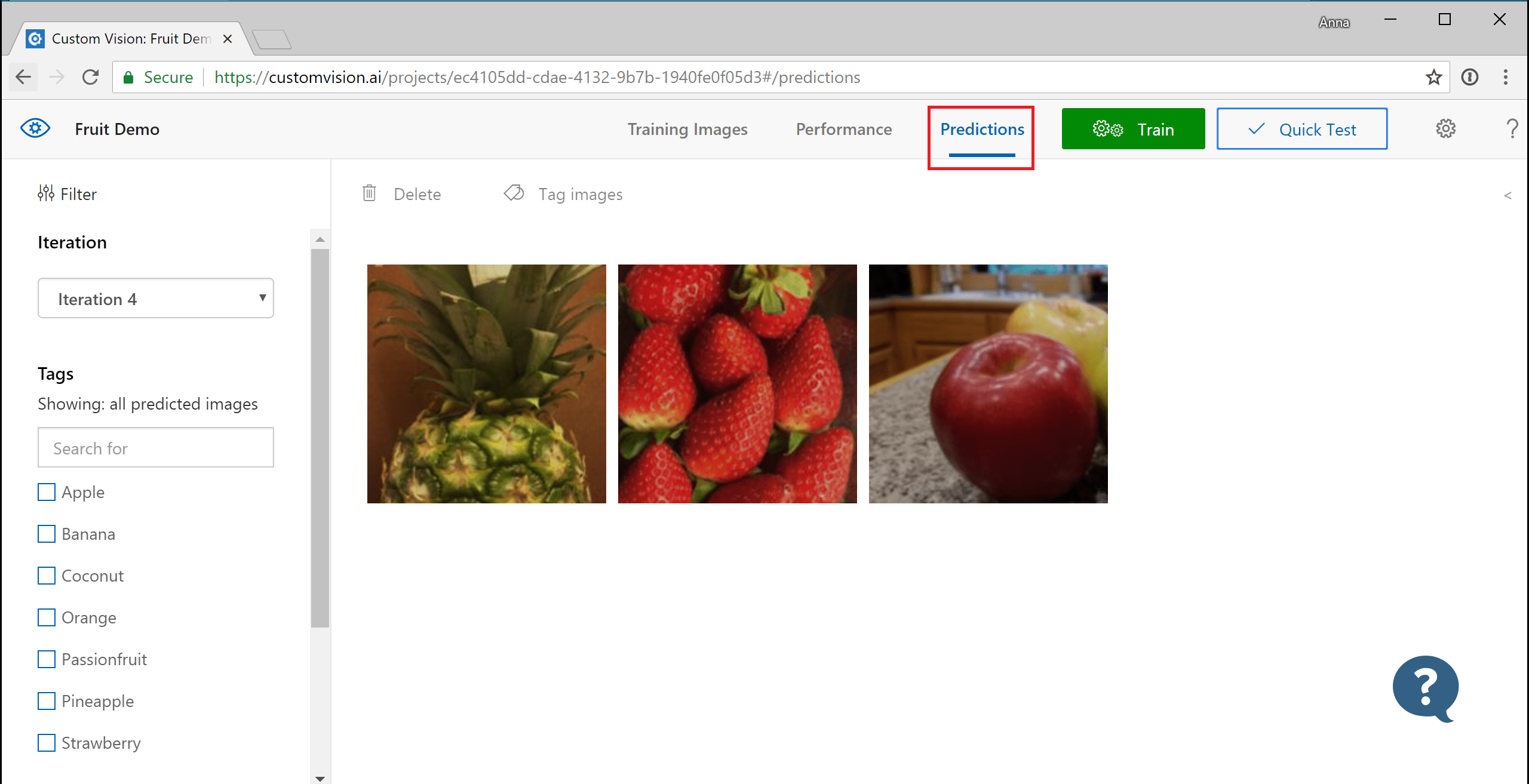
Tipp
In der Standardansicht werden Bilder aus der aktuellen Iteration angezeigt. Sie können das Dropdownfeld Iteration verwenden, um Bilder anzuzeigen, die während früherer Iterationen gesendet wurden.
Zeigen Sie mit dem Mauszeiger auf ein Bild, um die Kategorien anzuzeigen, die von der Klassifizierung vorhergesagt wurden.
Tipp
Die Bilder sind so nach einer Rangfolge geordnet, dass die Bilder, die für die Klassifizierung die höchste Bewertung erzielen, oben angezeigt werden. Wenn Sie eine andere Sortierung auswählen möchten, können Sie den Abschnitt Sort (Sortieren) verwenden.
Um Ihren Trainingsdaten ein Bild hinzuzufügen, wählen Sie das Bild, die Kategorie(n) und dann die Option Save and close (Speichern und schließen) manuell aus. Das Bild wird aus dem Bereich Predictions (Vorhersagen) entfernt und den Trainingsbildern hinzugefügt. Sie können es anzeigen, indem Sie die Registerkarte Training Images (Trainingsbilder) auswählen.
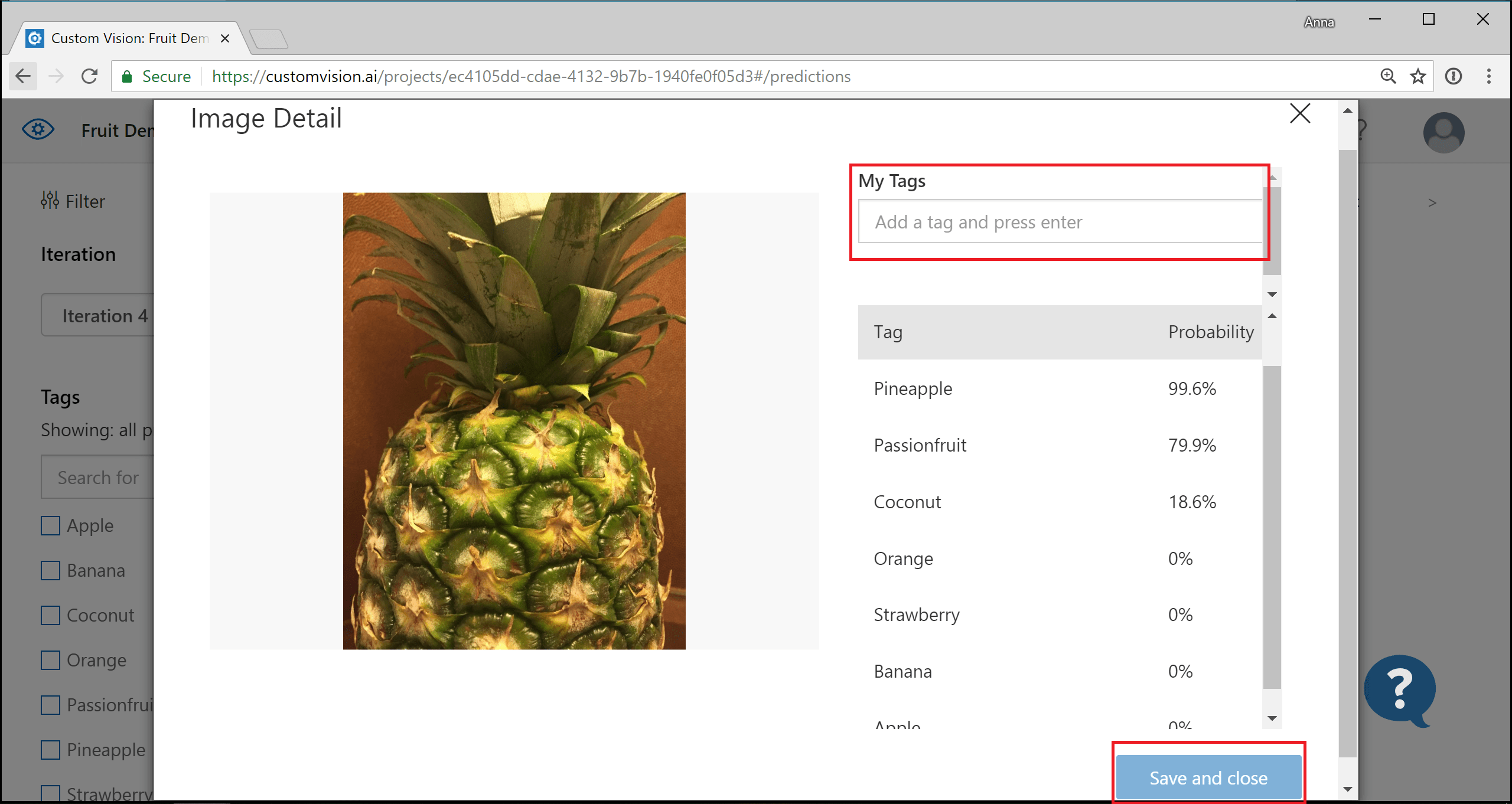
Verwenden Sie die Schaltfläche Train (Trainieren), um die Klassifizierung erneut zu trainieren.